Microsoft Teams is een gedeelde documenten bibliotheek waarmee je eenvoudig kan samenwerken met Teams of je kan je organisatie eenvoudig indelen in afdelingen (groepen.) Het is belangrijk om van tevoren uitschrijven hoe je jouw organisatie wilt gaan indelen en hoe je met elkaar wilt gaan samen werken. Hieronder zal ik kort uitleg geven om je daarbij te helpen.
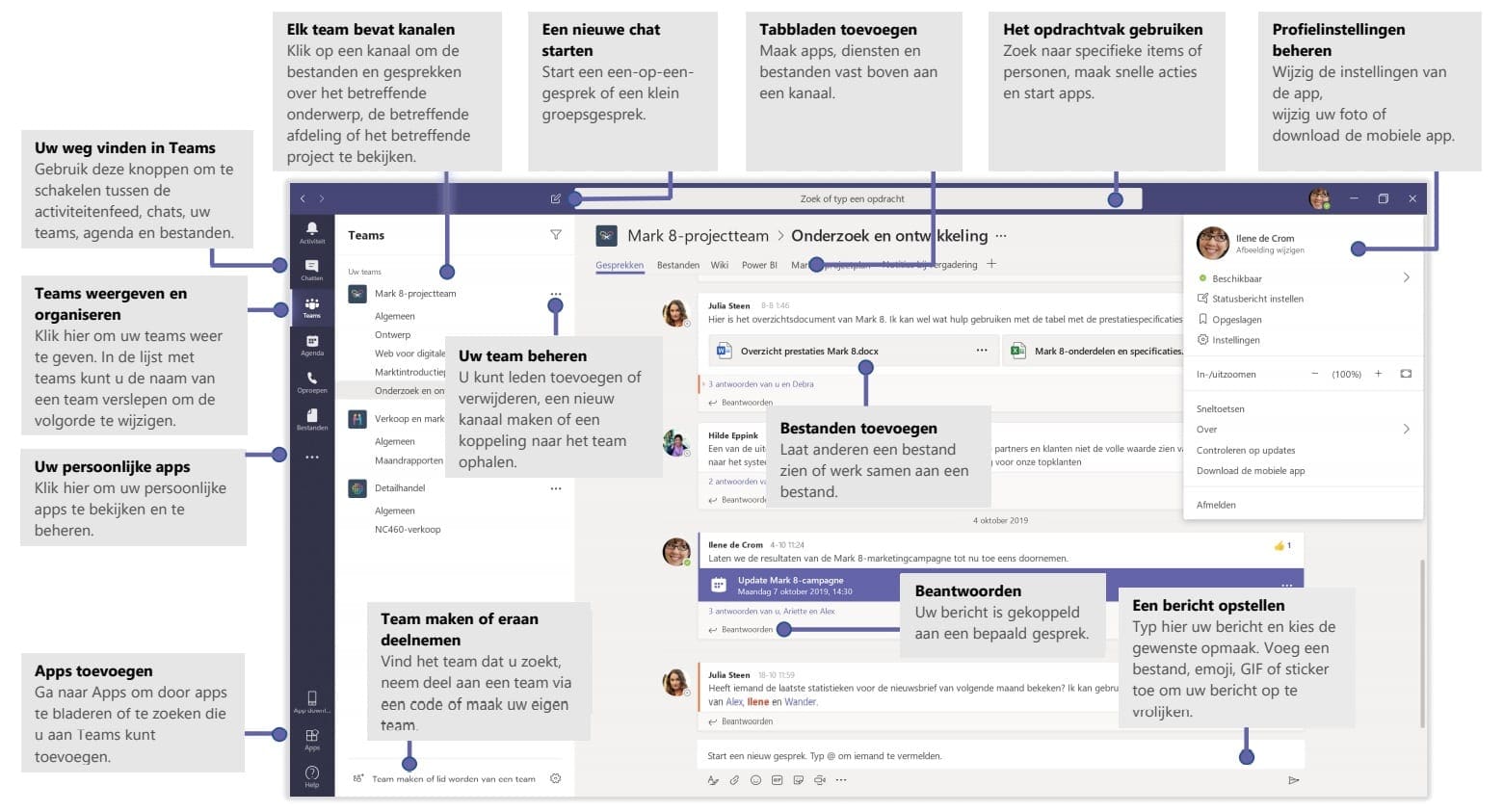 Wil je werken met afdelingen of meer op projectbasis?
Wil je werken met afdelingen of meer op projectbasis?
Microsoft Teams is heel flexibel inzetbaar voor je organisatie, je kan het indelen op basis van Afdelingen zoals Servicedesk, Marketing, Administratie en deze afdelingen onder verdelen in specifieke groepen.
Een afdeling zoals Marketing geef je bijv. sub groepen zoals Social Media, Google AdWords, printend media. Elke groep krijgt ze z’n eigen documenten bibliotheek, alle bestanden gerelateerd aan die groep kan je team daarin opslaan. Zie het maar als een archiefkast dit is de la Marketing met daarin de mappen Social Media, Google AdWords, printend media. In elke map zit alle informatie die daarbij hoort. Lekker alles op orde.
Hetzelfde kan je realiseren met Afdeling Administratie waarin je een subgroep maakt met het jaartal bijv. 2020 en een mappen structuur, Facturen, inkoop, bankafschriften enz. Hetzelfde als de archiefkast om je gehele administratie bij elkaar en op orde te houden.
Werken op projectbasis
Deze manier van werken zie ik vaker met freelancers/ zelfstandigen die voor een project samenwerken met een aantal mensen. Je begint op dezelfde manier, je maakt een team met de naam van het project en deelt je mappen structuur in voor het betreffende project.
Kan het ook allebei?
Natuurlijk je kan werken met afdelingen en projecten beheren in Microsoft Teams, dit maakt het systeem erg flexibel om mee te werken.
Medewerkers toevoegen aan Microsoft Teams
Bij elke afdeling of project kan je bepalen wie toegang krijgt tot de afdeling of project. Iemand van de marketing afdeling heeft waarschijnlijk niks met de afdeling administratie. Dit kan je van tevoren allemaal indelen.
Samenwerken met Microsoft Teams
In elk tabblad van het team, project of afdeling is een algemene chat feed, hierin kunnen medewerkers eenvoudig met elkaar communiceren. Je kan eenvoudig chat berichten sturen, met elkaar bellen of videobellen. Of start eenvoudig een online vergadering om een project te bespreken.
Samenwerken aan bestanden
In het tabblad bestanden kunnen team leden samenwerken aan bestanden, Microsoft office is geïntegreerd in Microsoft Teams als je een Word, Excel, PowerPoint document opent dan kan je deze eenvoudig bewerken in Microsoft Teams.
Documenten worden geopend via office online, het officepakket voor je webbrowser. Je kan eenvoudig bestanden bekijken en aanpassingen maken. Voor uitgebreide wijzigen of als je meerdere documenten naast elkaar wilt openen dan kan je deze openen met de office apps op je computer of notebook.
Teams bestanden synchroniseren op je systeem.
Wellicht ben je het al gewend om met OneDrive je bestanden te synchroniseren op je systeem. Dit kan ook met je Teams bestanden. Houw er alleen wel rekening mee als meerdere medewerkers teams bibliotheken gaan synchroniseren, dan is een stabiele internetverbinding en snel systeem een vereisten. Er kunnen anders synchronisatie problemen ontstaan als de internetverbinding bij een medewerker niet 100% stabiel is.
Een van de reden dat Microsoft teams zo populair is geworden, omdat bestanden niet worden gesynchroniseerd maar volledig online gestreamd. Wijzigingen aan een bestand worden hierdoor veel sneller door gevoerd waardoor het gehele team flexibeler met elkaar samenwerkt.
Wat heb je nodig voor Microsoft Teams?
Elke medewerker heeft een geldige licentie nodig voor Microsoft Teams (Microsoft 365 standaard of Microsoft 365 premium). Het is raadzaam om een extra back-up voorzieningen te realiseren als je gebruik gaat maken van Microsoft Teams bijv. via Skykick cloud back-up.
Hoe meer mensen werken aan bestanden hoe groter de kans dat iemand een keer per ongeluk iets verwijderd of een wijziging maakt die niet de bedoelding was. Met Skykick cloud back-up is er dagelijks een back-up van de Teams bestanden.
Kan ik zelf beginnen met Microsoft Teams?
Microsoft Teams spreekt voor zich, je kan vrij eenvoudig beginnen. Toch raad ik je aan om van tevoren op papier te zetten hoe je Microsoft Teams wilt gaan gebruiken. Of maak vrijblijvend een afspraak voor een adviesgesprek dan help ik je op weg.

